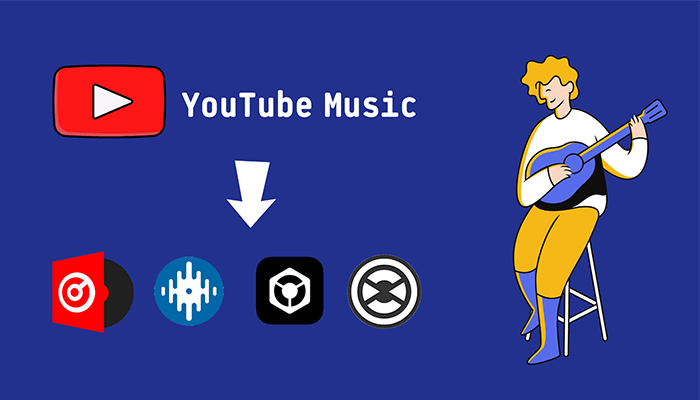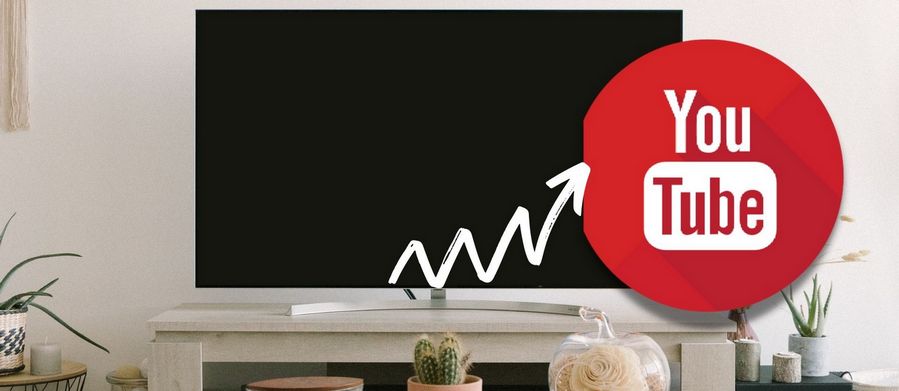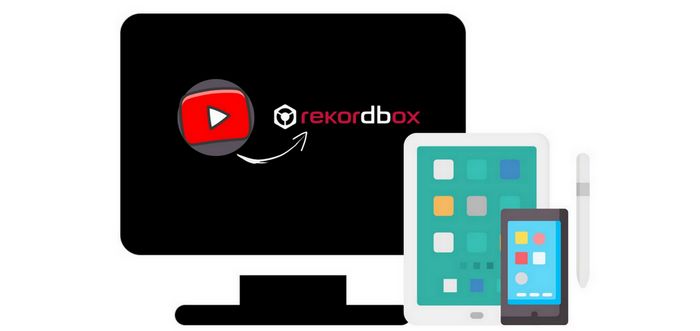Cómo eliminar anuncios de YouTube Music gratis
En 2018, Google reemplazó Google Play Music por YouTune Music. Después de una breve dificultad temporal, YouTube Music ha ido ganando impulso y creciendo continuamente. Sobre los hombros de YouTube Video, YouTube Music ha acumulado rápidamente un gran grupo de suscriptores.
Los usuarios gratuitos de YouTube representan una gran parte. Como compromiso, YouTube Music vino con un plan gratuito tan pronto como se lanzó. Sin embargo, el nivel gratuito tiene restricciones para disfrutar de la música de muchas maneras. Lo más importante es que tiene prohibido bloquear anuncios mientras escucha. Si sufre anuncios intermitentes cuando utiliza YouTube Music Free, este artículo le será de gran ayuda para eliminarlos. Siga este tutorial para adquirir la mejor solución para eliminar anuncios de YouTube Music Free de una vez por todas.
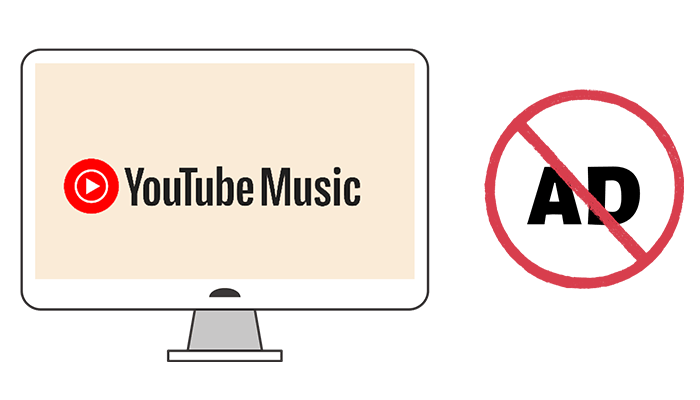
Parte 1. Preguntas frecuentes sobre el bloqueo de anuncios en YouTube Music
P1. ¿Es posible omitir los anuncios de YouTube Music?
Sin una cuenta premium, no puedes reproducir música sin anuncios. A menos que obtenga un bloqueador de anuncios o pruebe un convertidor para extraer canciones directamente de YouTube Music y evitar anuncios.
P2. ¿Puedo escuchar música de YouTube sin parar y sin anuncios?
Escuchar YouTube Music sin parar y sin anuncios también requiere una cuenta Premium. Los usuarios gratuitos pueden descargar audios de YouTube Music a la PC local en formatos mp3 y luego disfruta alegremente de la reproducción sin conexión.
P3. ¿Cuánto duran en promedio los anuncios de YouTube Music Free?
15 o 20 segundos de duración, según los estándares regionales. Cabe señalar que escucharás un anuncio antes de cada canción.
P4. ¿Puedo descargar canciones con el plan YouTube Free?
Es un "Sí" definitivo después de seguir los pasos de la siguiente parte. Nada puede disuadirte de disfrutar de una escucha sin publicidad, incluso con un nivel gratuito de YouTube Music.
Parte 2. Pasos para eliminar anuncios de YouTube Music gratis
A menos que obtenga la ayuda de un conversor de música profesional, la protección digital de YouTube Music es formidable. Para solucionar este problema necesitarás la ayuda de TunePat YouTube Music Converter. Este programa rompe los formatos cifrados al convertir canciones, álbumes, listas de reproducción y otros audios de YouTube Music a formatos comunes MP3, AAC, WAV, FLAC, AIFF y ALAC. Además, hay una gran sorpresa ya que este convertidor ofrece descargas sin conexión incluso para usuarios gratuitos de YouTube Music. Se dedica a descargar audios de YouTube Music sin publicidad con una cuenta gratuita de YouTube y facilita la escucha eterna sin parar en una PC local o dispositivo portátil.
A pesar de ser un usuario Premium de YouTube Music, es evidente que no tendrás acceso a la biblioteca de YouTube Music después de cancelar la suscripción. Eventualmente llegará algún día en el futuro. A menos que hayas almacenado todas las colecciones de YouTube Music en tu PC local en formatos comunes. Esto evita que algún día pierdas las canciones o listas de reproducción recopiladas de YouTube.
Eche un vistazo a los aspectos más destacados del maravilloso TunePat YouTube Music Converter. Y mantengamos las canciones de YouTube Music en su PC local de forma perpetua con o sin una cuenta Premium de YouTube Music.

TunePat YouTube Music Converter
TunePat YouTube Music Converter te ayuda a descargar y convertir todas las canciones y listas de reproducción de YouTube Music a MP3 y otros formatos comunes.
Paso 1 Abra el reproductor web de música TunePat YouTube incorporado
Abra su computadora e instale este TunePat YouTube Music Converter en ella. Después de iniciarlo, se abrirá automáticamente el reproductor web YouTube Music integrado en TunePat. De lo contrario, haga clic en el botón "Abrir la ventana del reproductor web" en la esquina superior derecha para obtener acceso al reproductor web integrado de YouTube Music.
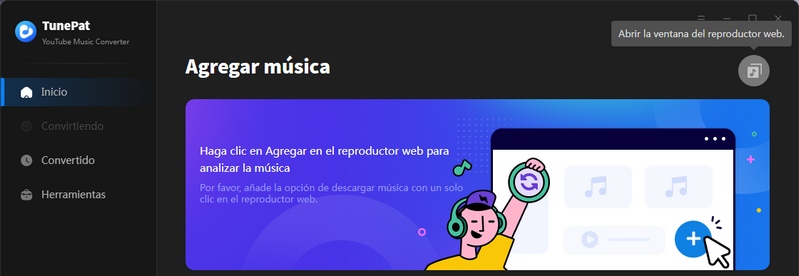
TunePat admite la extracción de canciones de YouTube Music con una cuenta gratuita o Premium. Inicie sesión en YouTube Music para obtener permiso para acceder a la biblioteca de música.
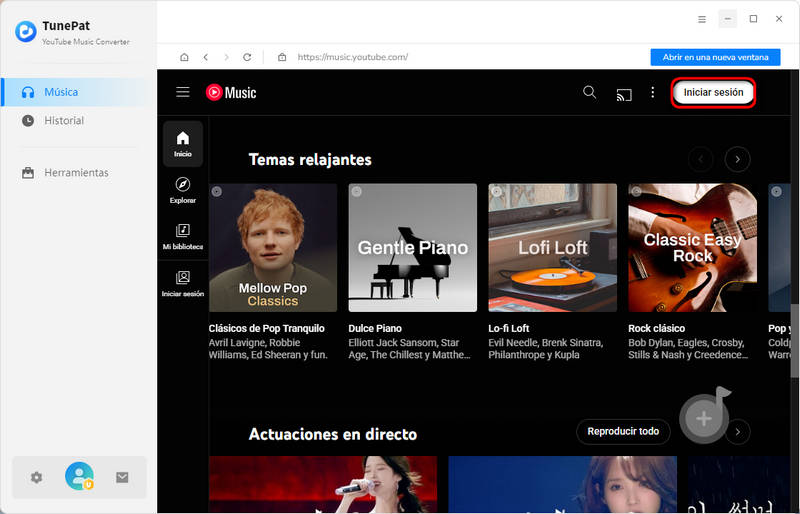
Paso 2 Cambiar el formato de salida, la calidad y otras configuraciones
Navega hasta el botón "Configuración" en la parte inferior izquierda. Luego haga clic en él para ver la configuración de salida. Configure el formato de salida, la tasa de bits, la frecuencia de muestreo y otros parámetros. Entonces los cambios surten efecto simultáneamente. Elija "Auto" en la configuración del formato de salida si desea exportar las canciones con la calidad original en los formatos originales.
Los parámetros que puede personalizar incluyen:
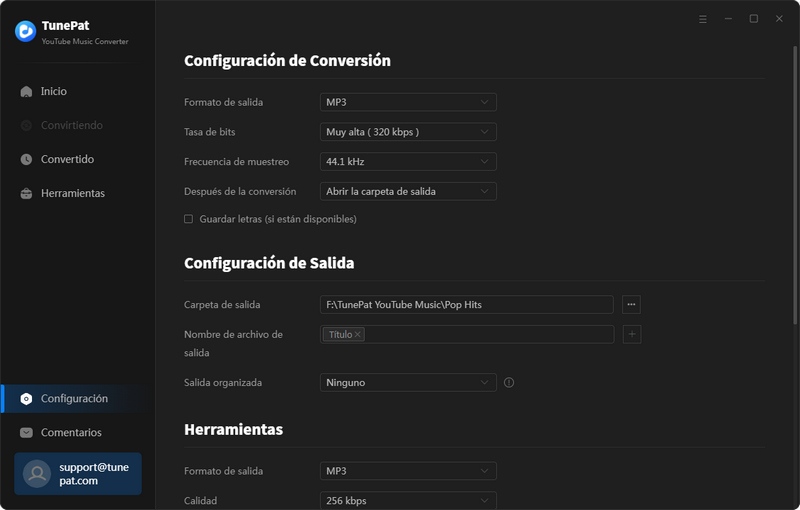
Paso 3 Descargar pistas de música de YouTube a archivos locales
Verá un botón "Haga clic para agregar" una vez que haya abierto un álbum de música o una lista de reproducción. Para cargar la lista de reproducción completa, haga clic en este botón, anule la selección de las canciones no deseadas y luego presione el botón "Agregar". Seleccione "Convertir" para iniciar una conversión de inmediato.
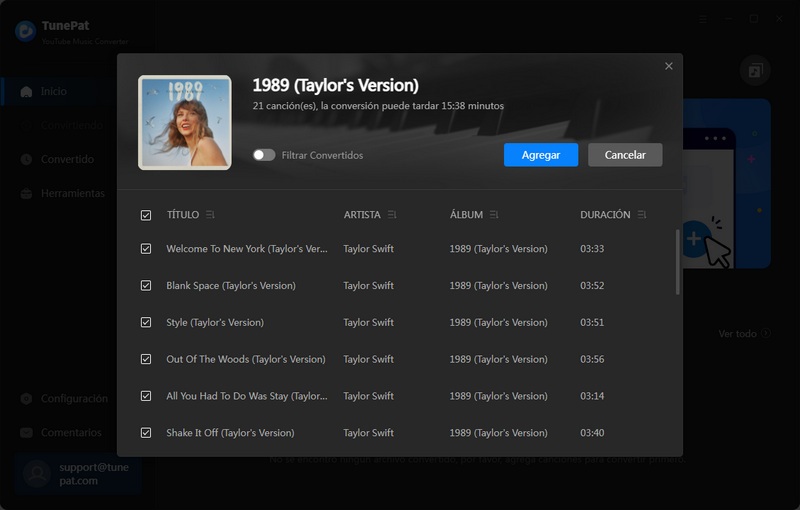
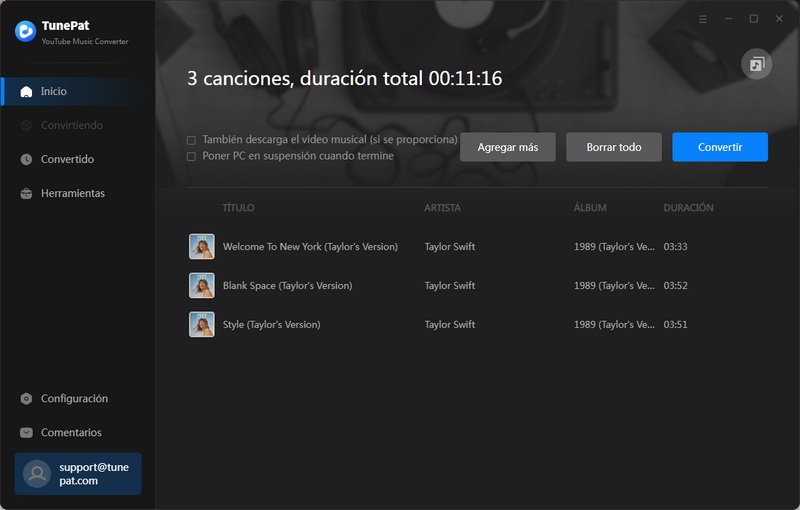
Las canciones, álbumes y listas de reproducción de YouTube Music se convierten a los formatos comunes que hayas configurado anteriormente. Con TunePat, has almacenado archivos de audio de YouTube Music sin anuncios. Puedes disfrutar de la reproducción ininterrumpida de forma gratuita ahora mismo.
Conclusión
Las palabras finales: ¿Has aprendido cuál es la mejor solución para eliminar anuncios de YouTube Music de una vez por todas? Cuando sufres anuncios en YouTube Music, TunePat YouTube Music Converter será un honor asumir esta desafiante tarea. Tanto las suscripciones gratuitas como las premium de YouTube son factibles para descargar canciones de YouTube Music para reproducirlas sin conexión a través de su asistencia.